Bằng việc thêm ví Momo vào tài khoản Apple ID, người dùng iPhone giờ đây có thể thanh toán, mua hàng các ứng dụng, game, có trên kho App Store một cách dễ dàng khi mà trước đó để thực hiện những công việc này người dùng sẽ phải sử dụng thẻ thanh toán quốc tế, thẻ tín dụng gây ra một chút bất tiện đối với một số người.
- Cách kiếm tiền trên MoMo đơn giản, hiệu quả nhất
- Cách đăng xuất tài khoản Apple ID trên iPhone
- Cách tạo tài khoản Apple ID Trung Quốc
- Cách xóa tài khoản Momo trên điện thoại
- Cách liên kết ví MoMo với ngân hàng Vietcombank
Việc mua các ứng dụng, game, mua vật phẩm trong game bằng ví MoMo không phải lần đầu tiên có trên App Store mà trước đó cách đây không lâu thì những người dùng hệ điều hành Android cũng đã thực hiện được việc làm này. Dù là sớm hay muộn thì những người dùng iOS cũng đang rất vui mừng vì công việc thanh toán giờ đây đã trở nên thuận tiện hơn rất nhiều.
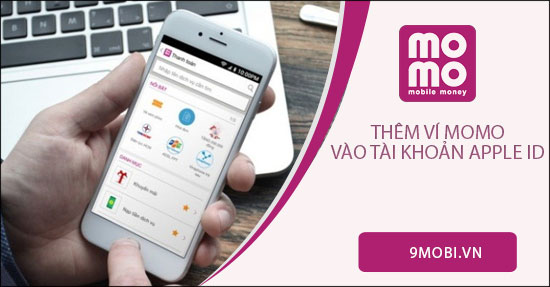
Hướng dẫn thêm ví MoMo vào kho ứng dụng App Store
Cách thêm ví MoMo vào tài khoản Apple ID
Bước 1: Đầu tiên các bạn cần tải MoMo về điện thoại iPhone trước để quá trình thêm ví MoMo vào tài khoản Apple ID ở các bước sau sẽ dễ dàng và thuận tiện hơn. Nếu như bạn nào đã có ứng dụng trên máy rồi thì không cần phải thực hiện bước làm này.
- Download: MoMo cho Android
- Download: MoMo cho iPhone
Bước 2: Tại điện thoại iPhone, các bạn truy cập vào kho ứng dụng App Store -> Chọn vào biểu tượng hình tròn (Ảnh đại diện) -> Nhấn vào tên tài khoản, thông tin của bạn
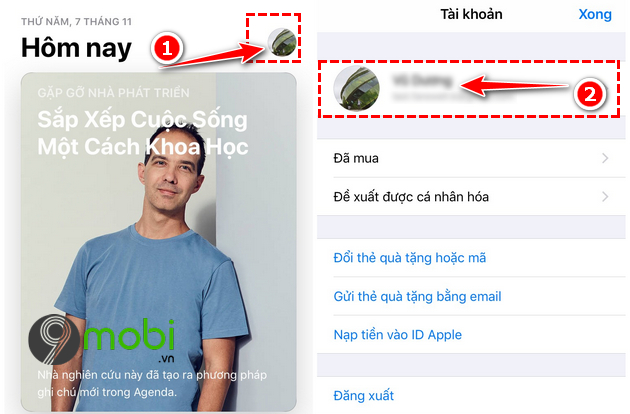
Bước 3: Để thêm ví Momo vào tài khoản Apple ID, bạn chọn vào mục Quản lý thanh toán -> Chọn tiếp vào dòng: Thêm phương thức.
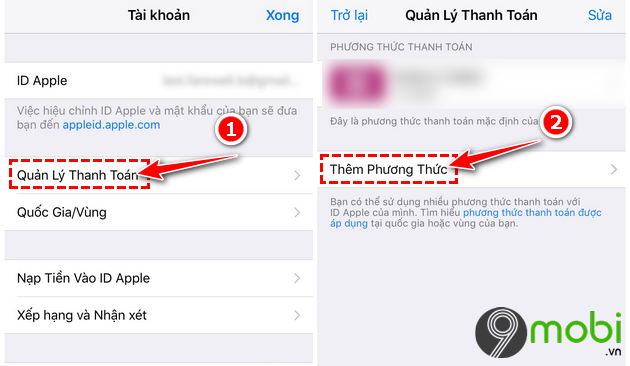
Bước 4: Bạn tiến hành chọn vào dòng: MoMo E-Wallet -> Sau đó nhấn Đăng nhập vào MoMo E-Wallet.
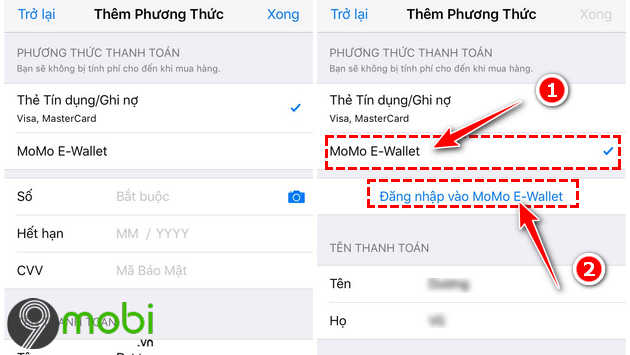
Tiếp theo kích vào: Tiếp tục với ứng dụng Momo ->Mở để truy cập. (Nếu bạn không thực hiện bước 1 thì đến đây bạn sẽ phải tải MoMo về điện thoại iPhone để có thể tiếp tục)
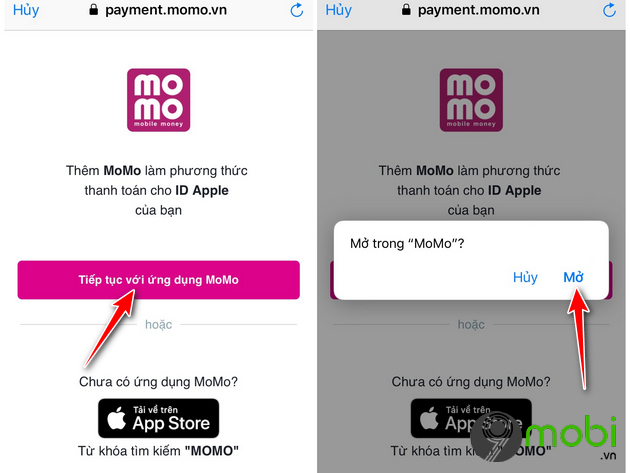
Bước 5: Tiến hành nhập tài khoản, mật khẩu ví Momo cần thêm vào tài khoản Apple ID. Nếu chưa có tài khoản MoMo các bạn có thể theo dõi cách đăng ký MoMo để thực hiện nhé.
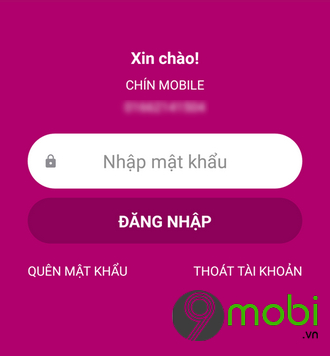
Bước 6: Sau khi đăng nhập thành công, lúc này ứng dụng sẽ yêu cầu bạn xác nhận thêm ví MoMo vào tài khoản Apple ID (tham khảo cách tạo ID Apple tại đây). Bạn nhấn vào Xác nhận để đồng ý.
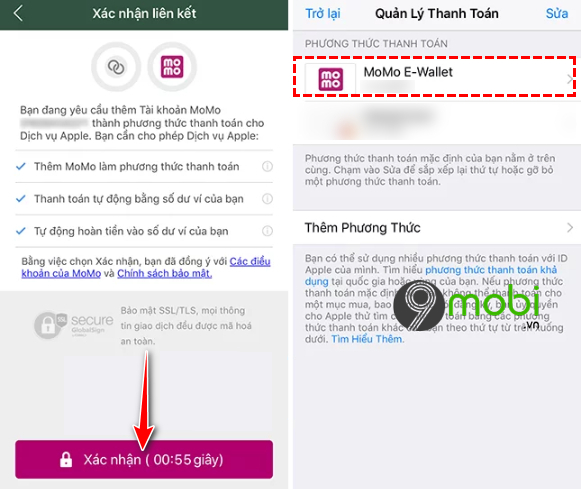
https://9mobi.vn/cach-them-vi-momo-vao-tai-khoan-apple-id-25910n.aspx
Như vậy chỉ với 6 bước thực hiện mà 9mobi.vn hướng dẫn bên trên là các bạn đã có thể thêm ví MoMo vào tài khoản Apple ID thành công rồi đó. Ngoài ra nếu như chưa biết cách nạp tiền vào ví MoMo để thanh toán, các bạn có thể tham khảo bài viết: Cách liên kết ví MoMo với Vietcombank để thực hiện nhé.